nodejs项目升级为ts
前言
最近把之前自用的一个小型nodejs框架(koa2+mongo)升级为了ts,在此记录一下大致步骤。
安装typescript
直接使用npm 安装
npm i -S -D typescript
建议不要只安装到全局,避免不同机器上的typescript版本不一致。
安装完之后,我们新建一个tsconfig.json(或者tsc init),这是我的内容:
{
"compilerOptions": {
// "incremental": true, /* 增量编译 提高编译速度*/
"target": "ES2017", /* 编译目标ES版本*/
"module": "commonjs", /* 编译目标模块系统*/
// "lib": [], /* 编译过程中需要引入的库文件列表*/
"declaration": true, /* 编译时创建声明文件 */
"outDir": "dist", /* ts编译输出目录 */
"baseUrl": "src",
"paths": {
"@/*": ["*"],
},
// "importHelpers": true, /* 从tslib导入辅助工具函数(如__importDefault)*/
"strict": false, /* 严格模式开关 等价于noImplicitAny、strictNullChecks、strictFunctionTypes、strictBindCallApply等设置true */
"noImplicitAny": false,
"noUnusedLocals": false, /* 未使用局部变量报错*/
"noUnusedParameters": false, /* 未使用参数报错*/
"noImplicitReturns": true, /* 有代码路径没有返回值时报错*/
"noFallthroughCasesInSwitch": true, /* 不允许switch的case语句贯穿*/
"moduleResolution": "node", /* 模块解析策略 */
"typeRoots": [ /* 要包含的类型声明文件路径列表*/
"./typings",
"./node_modules/@types"
],
"allowSyntheticDefaultImports": true, /* 允许从没有设置默认导出的模块中默认导入,仅用于提示,不影响编译结果*/
"esModuleInterop": true /* 允许编译生成文件时,在代码中注入工具类(__importDefault、__importStar)对ESM与commonjs混用情况做兼容处理*/
},
"include": [ /* 需要编译的文件 */
"src/**/*.ts",
"typings/**/*.ts"
],
"exclude": [ /* 编译需要排除的文件 */
"node_modules/**"
],
}
集成eslint代码规范
其实ts最早都是使用tslint,但2019开始ts官方决定投奔eslint,嗯,所以我们肯定也用eslint了。
1.安装依赖
首先安装eslint以及ts的parser、plugin:
npm i eslint @typescript-eslint/parser @typescript-eslint/eslint-plugin -D
说白了,就是eslint需要配置ts的parser、以及ts的规则,这是我的.eslintrc.js文件内容:
module.exports = {
'parser':'@typescript-eslint/parser',
'extends': ['standard', 'plugin:@typescript-eslint/recommended'],
'env': {'node': true},
'rules':{
'@typescript-eslint/ban-ts-ignore': 0
}
}
extends里面很明显多了一个standard,这是因为@typescript-eslint/recommended的规则并不完善,所以我们还需要使用eslint的standard规则,安装以下依赖:
npm i eslint-config-standard eslint-plugin-import eslint-plugin-node eslint-plugin-promise eslint-plugin-standard -D
除了eslint-config-standard,后面几个都是standard的依赖
rules是用来覆盖规则的,我这里加了一个ban-ts-ignore,因为我有的地方要写ts-ignore,不加他就报错了
都配置好后,我们再来package.json的scripts中追加两行命令:
"lint": "eslint --ext .js --ext .ts src/",
"lint-fix": "eslint --fix --ext .js --ext .ts src/",
lint用来检测代码格式问题,lint-fix用来自动修复代码格式
2.配置vscode
ts的标配,毫无疑问是vscode。
vscode中需要安装eslint插件(插件搜索安装即可),安装完成之后 首选项-> 设置 -> 扩展 -> eslint,我们直接点击 在settings.json 中编辑 ,打开编辑文件进行编辑,这是我的配置文件(备注中有追加说明):
{
"workbench.colorTheme": "One Dark Pro",
"editor.codeActionsOnSave": {
"source.fixAll.eslint": true // 保存文件时,自动eslint修复格式
},
"eslint.enable": true, // 开启eslint
"eslint.options": {
"extensions": [ // eslint检测的文件格式
".js",
".ts",
".tsx",
],
},
"eslint.validate": [ // eslint检测的语法
"javascript",
"javascriptreact",
"typescript",
"typescriptreact",
]
}
这里需要说明的是,eslint插件2.0.4开始,保存时自动修复文件是通过 editor.codeActionsOnSave 进行配置了,以前是 "eslint.autoFixOnSave": true 。
描述里还说只要在eslint中正确配置了ts,就不需要在eslint.validate中配置了,不过我都不管了,还是统统加上了。
源码调整
这部分就略繁琐了,需要把原代码全部修改成ts,让我们一步步来
1.修改文件后缀
把原来的js文件全部改成ts,我这里是直接写了段node代码来干这个事情:
const fs = require('fs')
const path = require('path')
function renameFile (dir) {
fs.access(dir, function (err) {
if (err) {
console.log('目录不存在')
}
_rename(dir)
})
function _rename (dir) {
fs.readdir(dir, function (err, paths) {
if (err) {
console.log(err)
} else {
paths.forEach(function (curPath) {
console.log(`查找到${curPath}`)
const _src = dir + '/' + curPath
const _dist = dir + '/' + curPath.replace('.js', '.ts')
fs.stat(_src, function (err, stat) {
if (err) {
console.log(err)
} else {
// 判断是文件还是目录
if (stat.isFile()) {
if (curPath.endsWith('.js')) {
fs.rename(_src, _dist, function (err) {
if (err) {
console.log(err)
} else {
console.log(`${_src} ==> ${_dist}`)
}
})
}
} else if (stat.isDirectory()) {
// 当是目录是,递归复制
_rename(_src)
}
}
})
})
}
})
}
}
renameFile(path.join(__dirname, 'src'))
跑完之后把src目录下面的js文件全部改成ts文件
2.修改代码
主要是原来的require全部改成es的import,这里我是写了一个正则,搜索替换的:
const ([^ ]+) = require\(([^)]+)\) // from
import $1 from $2 // to
你如果对自己代码有自信,也可以在上一步的node脚本中,读取文件内容,然后替换掉。
关于import这一块就比较有意思了,我们来看一段对比:
// 编译前:
import path from 'path'
import fsTool from '@/util/fs-tool'
// 编译后:
"use strict";
var __importDefault = (this && this.__importDefault) || function (mod) {
return (mod && mod.__esModule) ? mod : { "default": mod };
};
Object.defineProperty(exports, "__esModule", { value: true });
const path_1 = __importDefault(require("path"));
const fs_tool_1 = __importDefault(require("@/util/fs-tool"));
显然,ts追加了一个 __importDefault函数,这就是ts的esModuleInterop编译选项的作用,对es和commonjs的模块做兼容处理:
- ts编译的时候,给当前模块插入一个属性: __esModule: true
- 导入的时候先判断该模块是否有__esModule
- 如果为true,判定为es模块,直接导出
- 如果为false,判定为commonjs模块,作为default导出:
参考文章里认为这里会有一个陷阱,所以需要打开allowSyntheticDefaultImports编译选项。的确,如果一个模块是用ts写的,或者自己就是追加了__esModule属性,但同时exports又没有default,最终 __importDefault导出来的会是一个空值。
但我认为自己追加__esModule属性不太可能,用ts写的没有export default但又import default时,ts是会报错的,所以我认为这种情况可以忽略。
调试
1.chrome中调试
在package.json的scripts中追加以下命令:
"dev": "nodemon --watch src -e ts,tsx,js,json --exec node --inspect -r ts-node/register ./src/app.ts",
node调试的命令是 --inspect选项,nodemon用来监测到文件改动时自动重启,ts-node用来调试ts代码
以上,就能直接在chrome的开发者工具中调试了,如果有不清楚的可以自己去搜索node --inspect,这里就不做贴图说明了
vscode中调试
.vscode/launch.json填入以下内容:
{
"version": "0.2.0",
"configurations": [
{
"type": "node",
"request": "attach",
"name": "Node: Nodemon",
"processId": "${command:PickProcess}",
"restart": true,
"protocol": "inspector",
}
]
}
打开debug面板,选择刚才设置的Node: Nodemon,点击调试并运行,即可开始在vscode中调试(需要先npm run dev把项目运行起来):
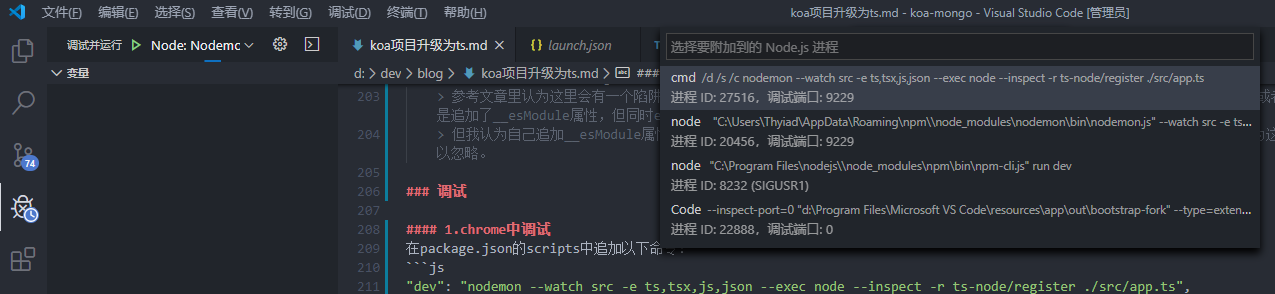
说明
在查阅过的资料中,京东社交电商部的这篇文章帮助最大:Node.js项目TypeScript改造指南,非常感谢!
本文也是在此基础上有部分更新以及补充。



